当前位置: 首页 > 怎么设置win10系统定时更新维护?win10系统自动更新维护教程
一些win10朋友每次打开电脑或关机时满足“系统更新请勿关闭电脑”,对于这个非常痛苦,有时赶时间没有电,还害怕延迟更新电脑电池自动关闭,还有一些win10系统功能是完美的,所以你需要更新,为了避免不耽误你时间了,朋友希望自己可以控制的系统更新,本站为你解决这个问题。
方法步骤:
1、首先我们要做的是利用快捷键【Win+R】打开【运行】界面,在指令窗口中输入“control”。
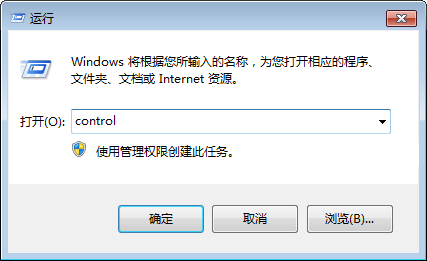
2、在打开的【控制面板】中找到【安全和维护】,然后打开。
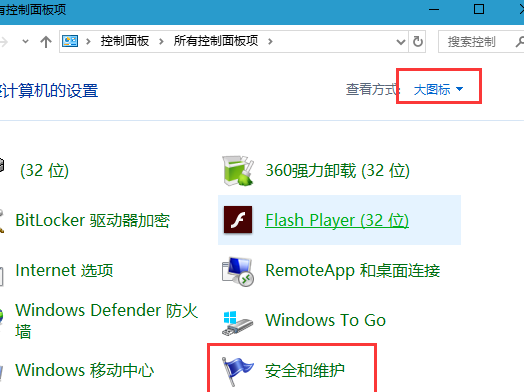
3、打开的新界面中找到【维护】,然后展开,选择里面的【更改维护设置】。
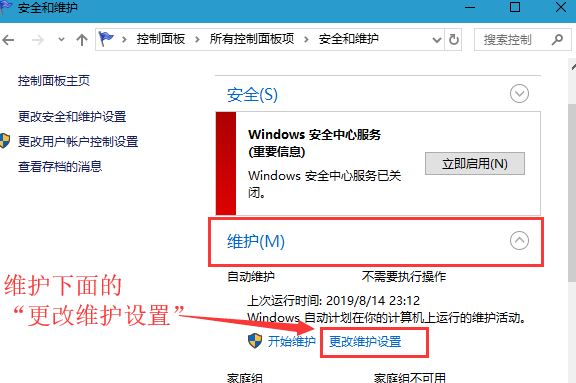
4、然后在新界面中的下方找到【自动维护】在选择“每日运行维护时间”最后点击【确认】键。
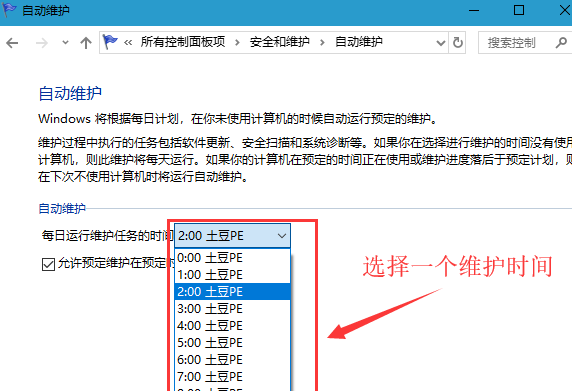
以上就是本站为大家带来去除烦恼的办法,可以不用担心断电,也可以不用担心会在自己需要用电脑时在等待更新,希望能够帮助到大家。

2024-10-10

2024-10-08

2024-10-09

2024-10-10

2024-10-10

2024-10-09

2024-10-06